
¿Cómo crear una App en Slack?
Muchas veces queremos hacer pruebas con herramientas que usamos en nuestro día a día. En este caso te ayudo a crear tu primera app en Slack para así generar un token y llamar a su API
Tabla de contenido
Durante el desarrollo de algunos posts haremos pruebas con una app de SwifBeta que tenemos en Slack. Quizás, quieres indagar más y ver cómo se genera un token en Slack y así poder hacer tus propias pruebas en código.
Podrás usar el token que ponemos en los posts, este posts es por si quieres generar tu propia app y recibir los mensajes en tu workspace
Para crear tu propia app, accede al siguiente enlace:
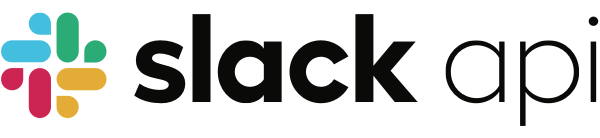
Te aparecerá algo parecido a la siguiente imagen. El primer paso es dar al botón de Create an App.
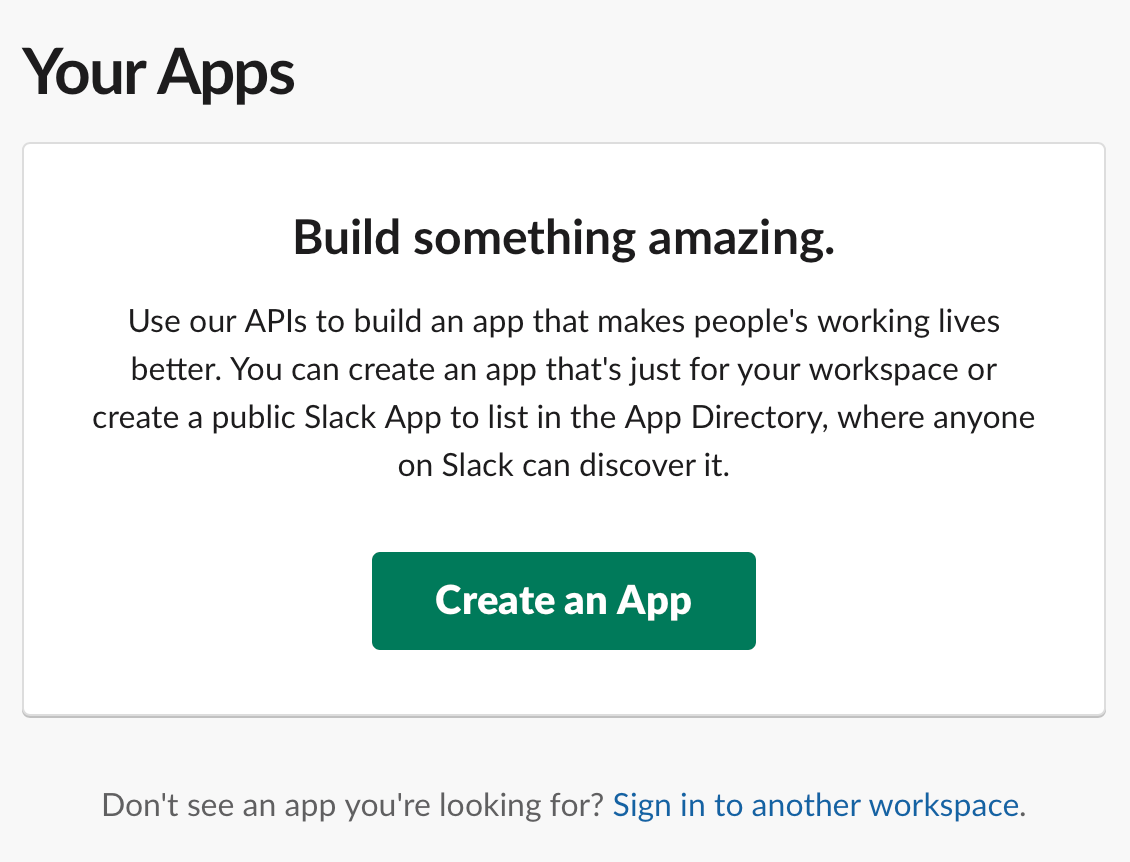
Al darle aparecerá otra ventana. Puedes poner el nombre de la app que quieras, y debes seleccionar el Development Slack Workspace. En mi caso es Loop Infinito.
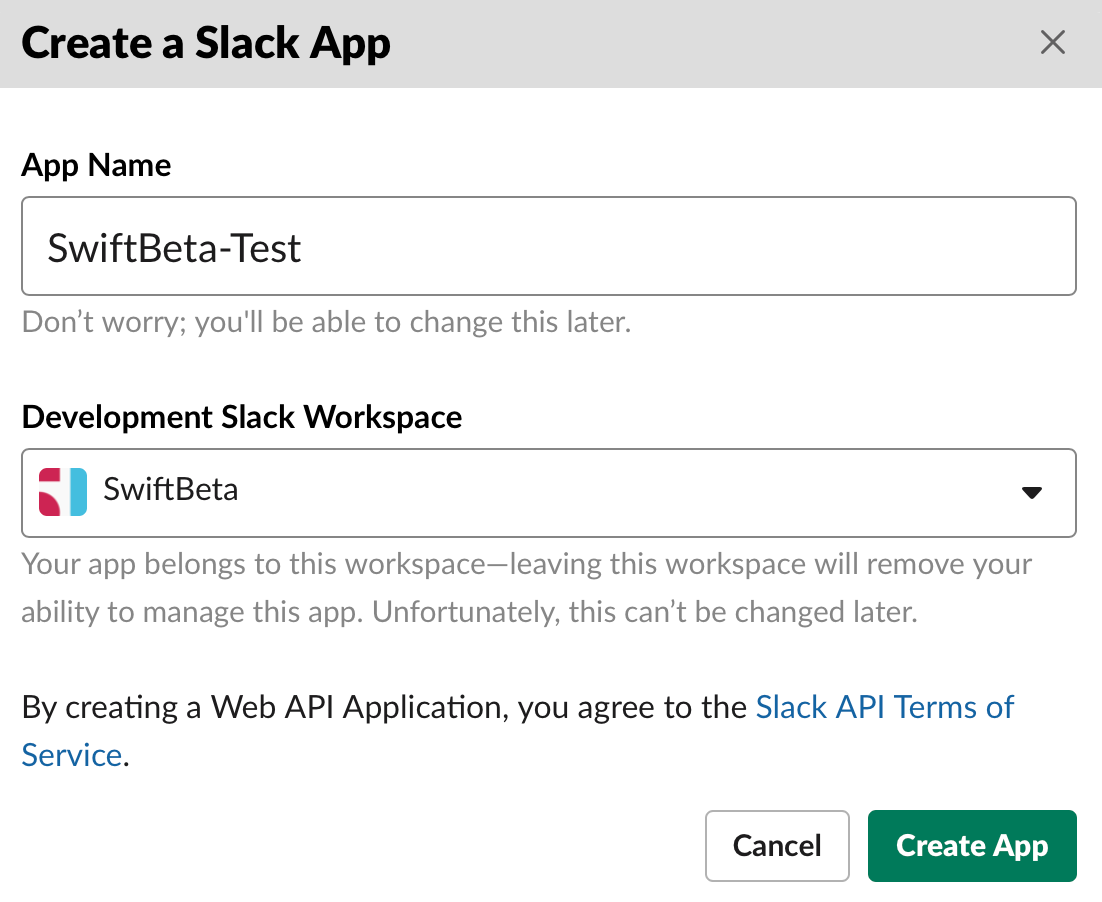
Una vez creada nuestra app debemos generar un token para empezar a "jugar" con él. Para hacerlo, añadimos la funcionalidad de permisos, selecciona Permissions.
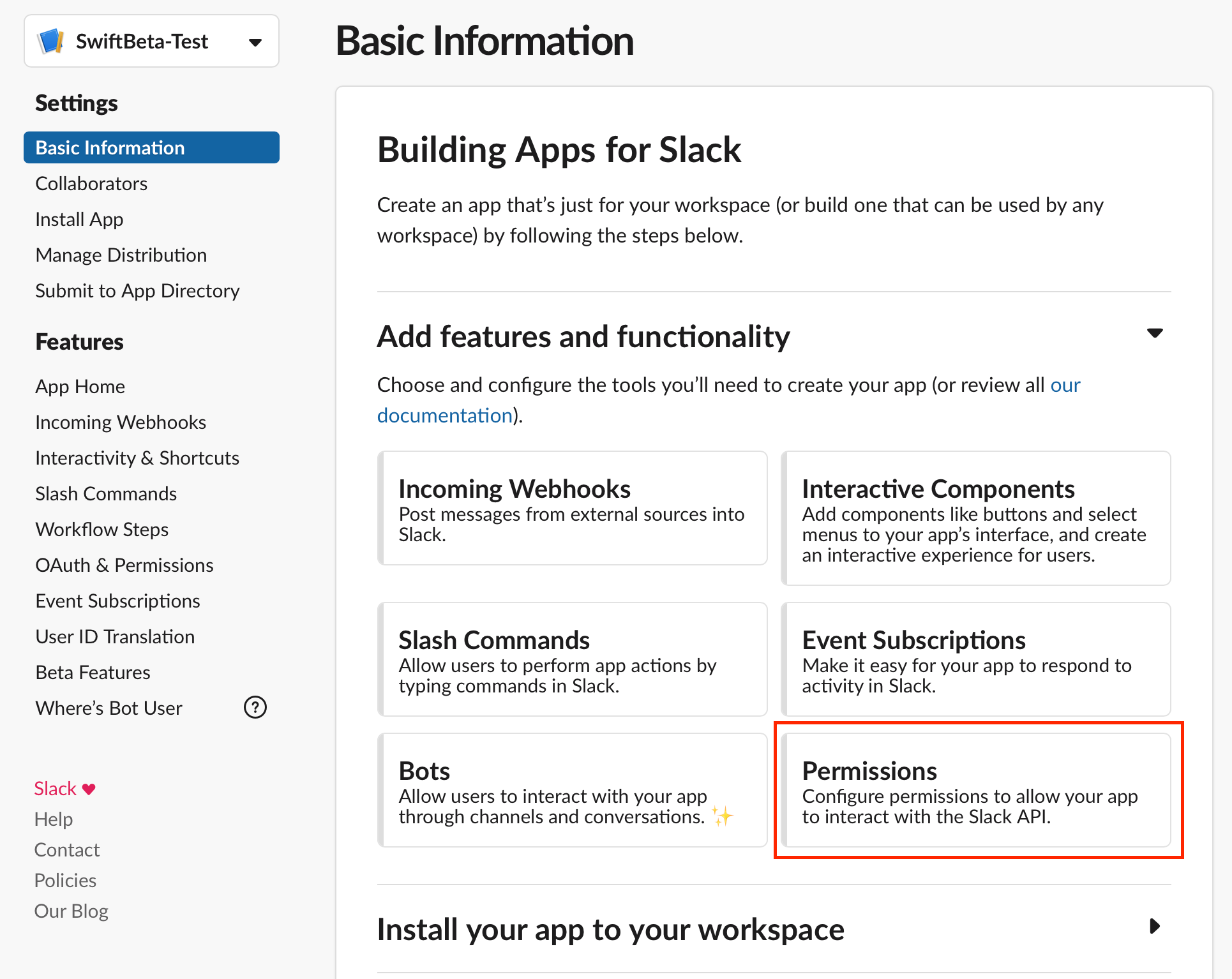
Aquí daremos permisos a nuestro bot para poder enviar mensajes a cualquier canal de nuestro Workspace y poder obtener un listado de users y canales públicos. Haz scroll hasta la sección de Scopes y aquí añade el OAuth Scope de:
- chat:write
- users:read
- channels:read
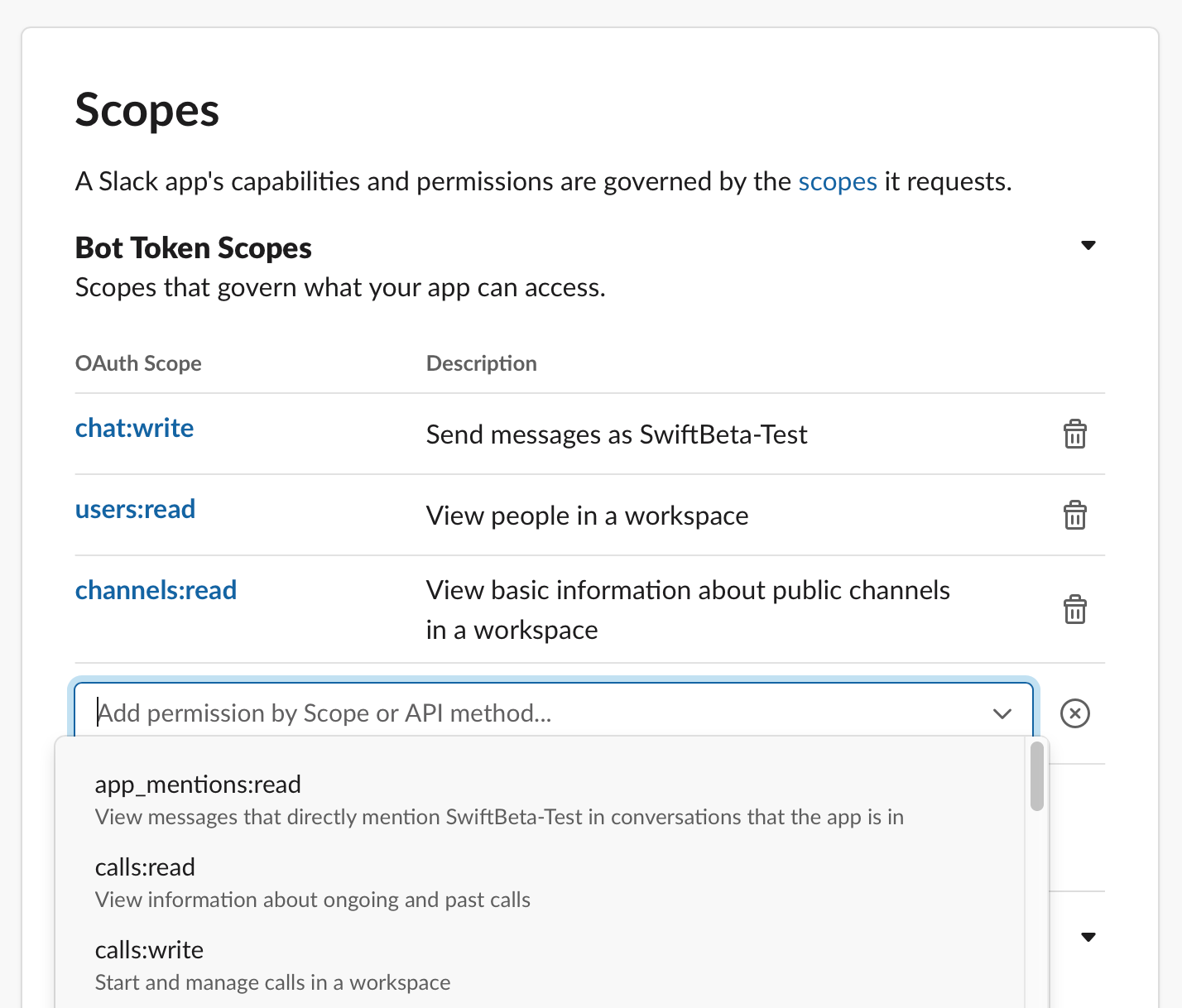
Una vez finalizado el paso anterior, instala la app en tu workspace. Para instalarla debes ir a la primera sección y clickar en el botgón de Install App To Workspace. Te redirigirá a la siguiente pantalla y solo debes dar en Allow.
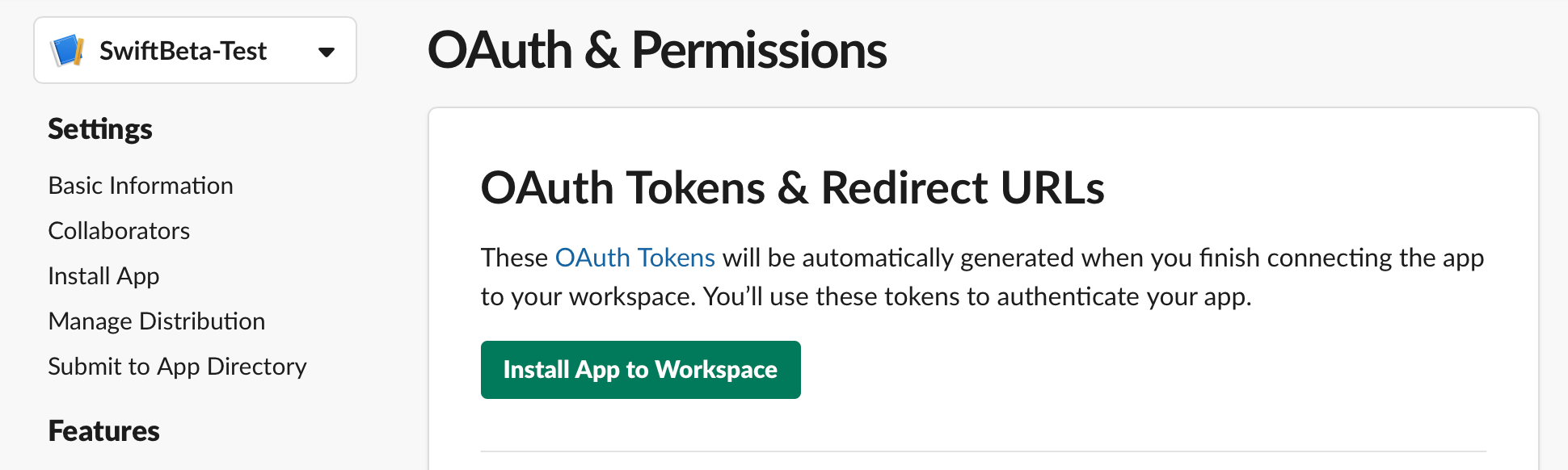
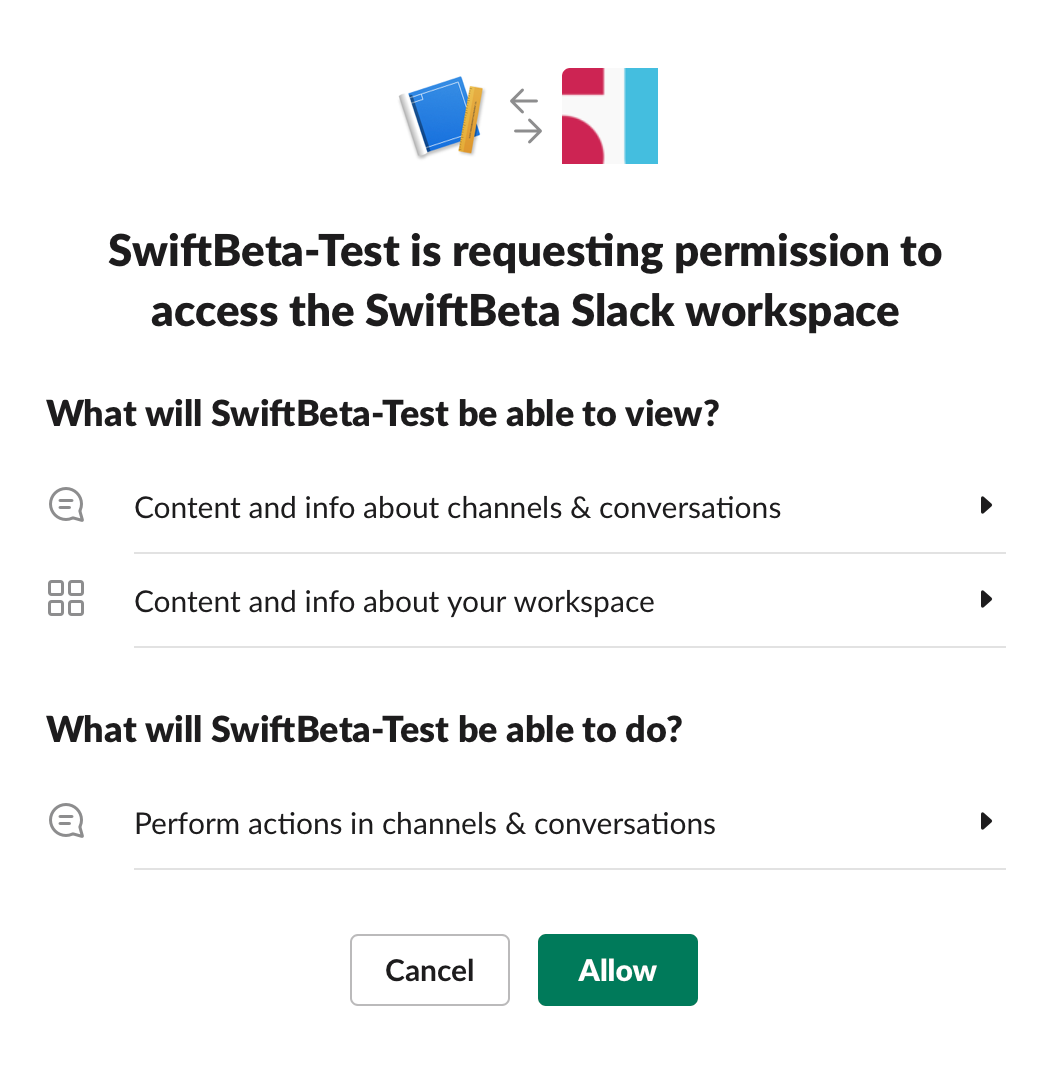
Una vez instalada debe aparecerte lo siguiente:
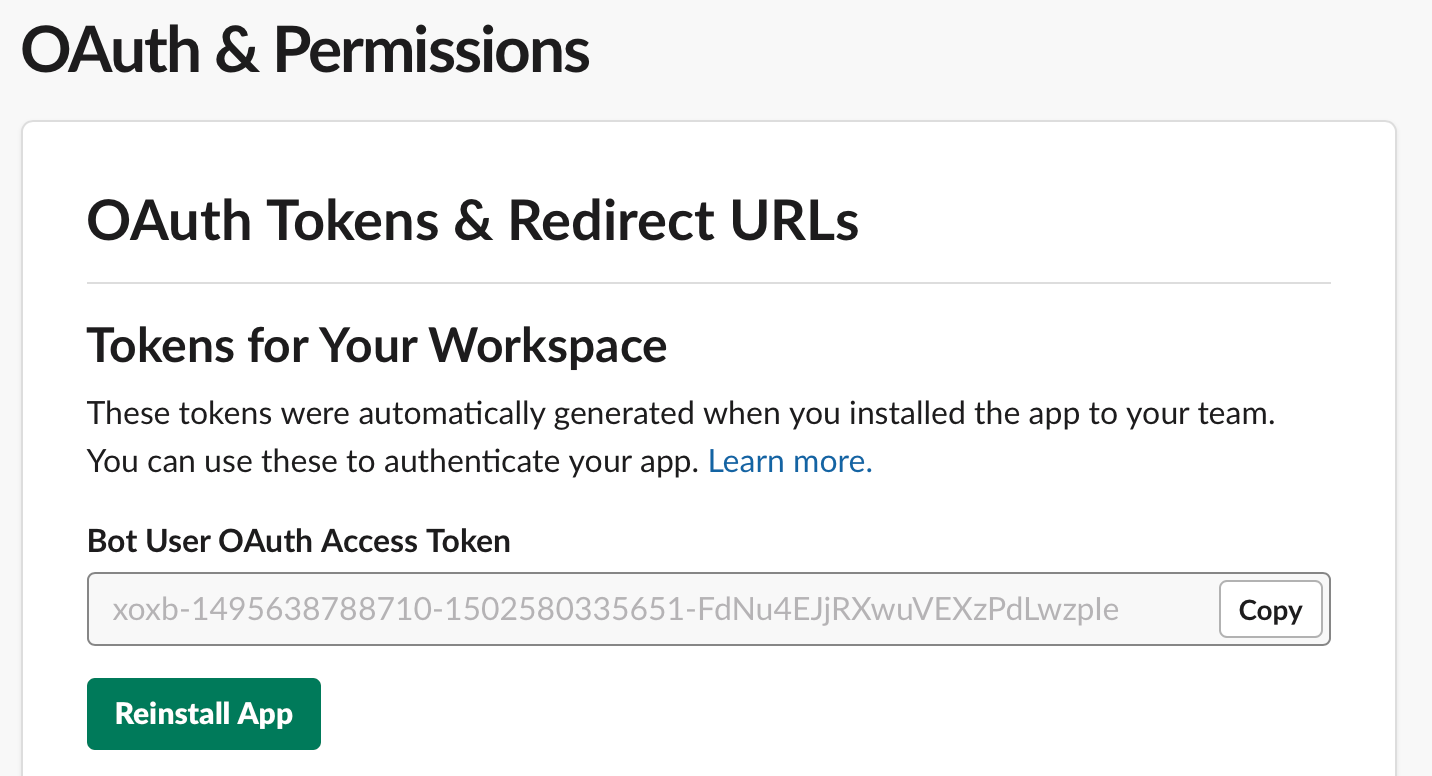
El Bot User OAuth Access Token es exactamente el token que queremos usar en nuestro código.
Cada vez que añades o eliminas Scopes te saldrá un banner indicando que debes instalar de nuevo la app en tu workspace para poder aplicar los cambios.
Vamos hacer una prueba, copia y pega este enlace en tu explorador. Acuérdate de cambiar el token para que aparezca la información de tu workspace en lugar del de Loop Infinito.
https://slack.com/api/conversations.list?token=xoxb-1314965010803-1498101718961-mXey0PS6v41QfztMvJTJhQKb
El resultado que aparece debe ser parecido a:
{
"ok":true,
"channels":[
{
"id":"C01EBJH6ATZ",
"name":"random",
"is_channel":true,
"is_group":false,
"is_im":false,
"created":1605432213,
"is_archived":false,
"is_mpim":false,
"topic":{
"value":"Non-work banter and water cooler conversation",
"creator":"U01ESGYB2JX",
"last_set":1605432213
},
},
{
"id":"C01ESAVMG74",
"name":"aprender-a-programar-en-swift",
"is_channel":true,
"is_group":false,
"is_im":false,
"created":1605432213,
"is_archived":false,
"is_general":false,
"num_members":1
},
...Con este token ya puedes usar tu workspace para hacer pruebas.
Hasta aquí el post de hoy, gracias por leernos! 🤓
Si tienes preguntas no dudes en contactar con nosotros a través de Twitter







